Želite li znati . CKako oporaviti datoteke nakon formatiranja računala? Ne brinite, jer u ovom ćemo vam članku dati sve detalje kako biste mogli riješiti ove situacije, stoga nemojte to propustiti.
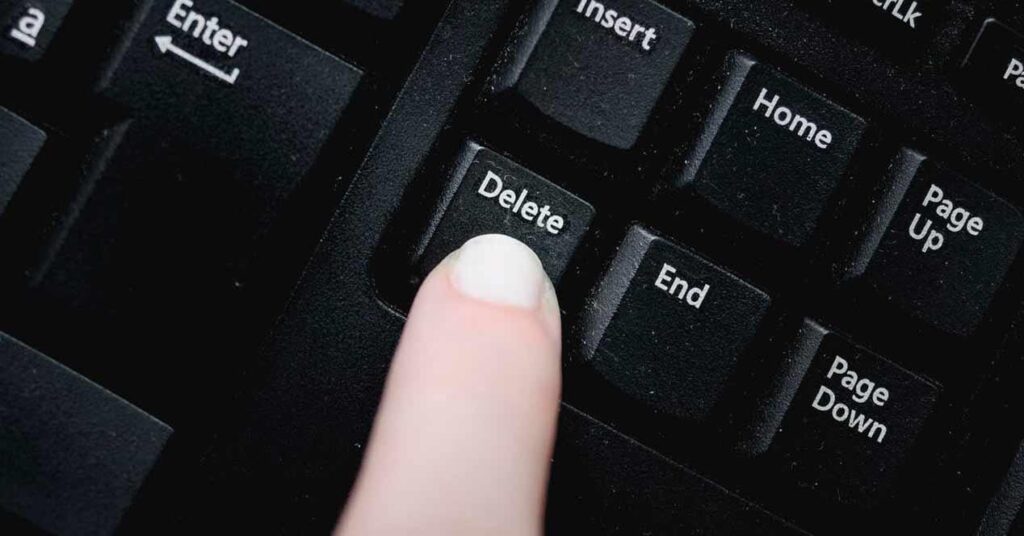
Oporavak datoteka nakon formatiranja
Uvijek je teško oporaviti datoteke i podatke nakon formatiranja naše opreme. Mnogim računalnim tehničarima teško je i glomazno pokušati ih pronaći. Međutim, danas ćemo vam dati neke savjete u kojima se mogu pokušati oporaviti.
Kako se to radi?
Prije svega, važno je uvijek praviti sigurnosne kopije. Ako niste, nastavite čitati kako biste dobili rješenje; možemo spomenuti korištenje programa za preuzimanje s bilo koje pouzdane platforme pod nazivom EaseUS Data Recovery Wizard.
Program je vrlo prijateljski i kada ga preuzmete moći ćete oporaviti neke podatke koji su izbrisani u vrijeme oblikovanja. Međutim, postupak je dosadan, ali učinkovit pa ne propustite detalje.
proces
Nakon što ga preuzmete na računalo, morate ga pokrenuti kao i svaki drugi program, a zatim morate odabrati formatirani disk. Zatim kliknite na "Skeniraj".
Program počinje skenirati disk i rezultati će se malo po malo pojaviti. Na kraju ćete morati potražiti potrebne podatke u odjeljku "Izgubljena particija". Vidjet ćete popis na kojem ćete imati mogućnost odabrati one koje trebate oporaviti.
Ne zaboravite ih vratiti u mapu na računalu gdje kasnije možete napraviti sigurnosnu kopiju. Kako bi ih uvijek zadržali ako je iz bilo kojeg razloga oprema slučajno formatirana.
Druga opcija
Ako nemate drugu sigurnosnu kopiju i ne želite instalirati program za koji mislite da bi mogao oštetiti vaše računalo, možete pokušati pretražiti ili vratiti računalo na raniji datum. Morate otići u sigurnosne postavke i potražiti točku vraćanja i to je to. Međutim, postoji mogućnost korištenja starijih verzija sustava Windows.
Stare verzije sustava Windows povremeno automatski spremaju sigurnosne kopije naših datoteka i mapa, vrlo su dobre ako smo formatirali računalo i slučajno izbrisali neke mape.
Proces se provodi pomoću praznine u upravitelju datoteka, tamo pritisnemo desnu tipku miša i pojavi se kontekstni izbornik gdje moramo kliknuti na svojstva. Zatim pritisnemo karticu "Prethodne verzije" i različite dostupne sigurnosne kopije bit će vidljive u okviru koji se prikazuje crvenom bojom.
Moramo samo kliknuti onu koju želimo oporaviti i voila, pričekamo nekoliko minuta i opet ćemo imati datoteke koje su u to vrijeme bile na računalu; Također možemo koristiti opciju vraćanja koja nam može dati svjetlo kada ne želimo koristiti programe za oporavak datoteka.
Za to i kao što smo naveli na početku, važno je imati naviku stalno praviti sigurnosne kopije; ovim štitimo naše računalo od problema s brisanjem datoteka slučajno ili oblikovanjem.
Također, oblake možete koristiti za pohranu podataka, troškovi ovih internetskih platformi nisu jako skupi i pomažu u održavanju naših podataka na dobrom mjestu i visoko zaštićeni. Važno je stvoriti naviku spremanja podataka na web -mjesta ili u oblake koji se mogu koristiti za njihovo kasnije preuzimanje, pa to je sve što se nadam da vam se svidjelo.
Zaključak
Nadam se da su vam pružene informacije pomogle u rješavanju ovih problema. Ne zaboravite podijeliti ovaj sadržaj na društvenim mrežama svojih prijatelja i obitelji. Ne zaboravite pročitati i sljedeći članak Kako formatirati prijenosno računalo ispravno? gdje se nude slična rješenja.